- 31 Jul 2023
- 1 Minuut om te lezen
- DonkerLicht
- Pdf
Beheer van de klanten-/leveranciersrekeningen
- Bijgewerkt op 31 Jul 2023
- 1 Minuut om te lezen
- DonkerLicht
- Pdf
Er bestaan verschillende mogelijkheden.
In het onderstaande voorbeeld laten we u zien hoe u een klantenfiche toevoegt.
U kan dezelfde procedure volgen om een leveranciersfiche te maken. Ga naar Aankopen > leveranciers > Toevoegen.
Klassieke toevoeging.
Ga naar Verkopen > Klanten > Toevoegen.

- Vul het btw-nummer van uw klant in.
- Klik op Op Vies zoeken en de gegevens worden automatisch aangegeven of vul de velden handmatig in.
- Opslaan.
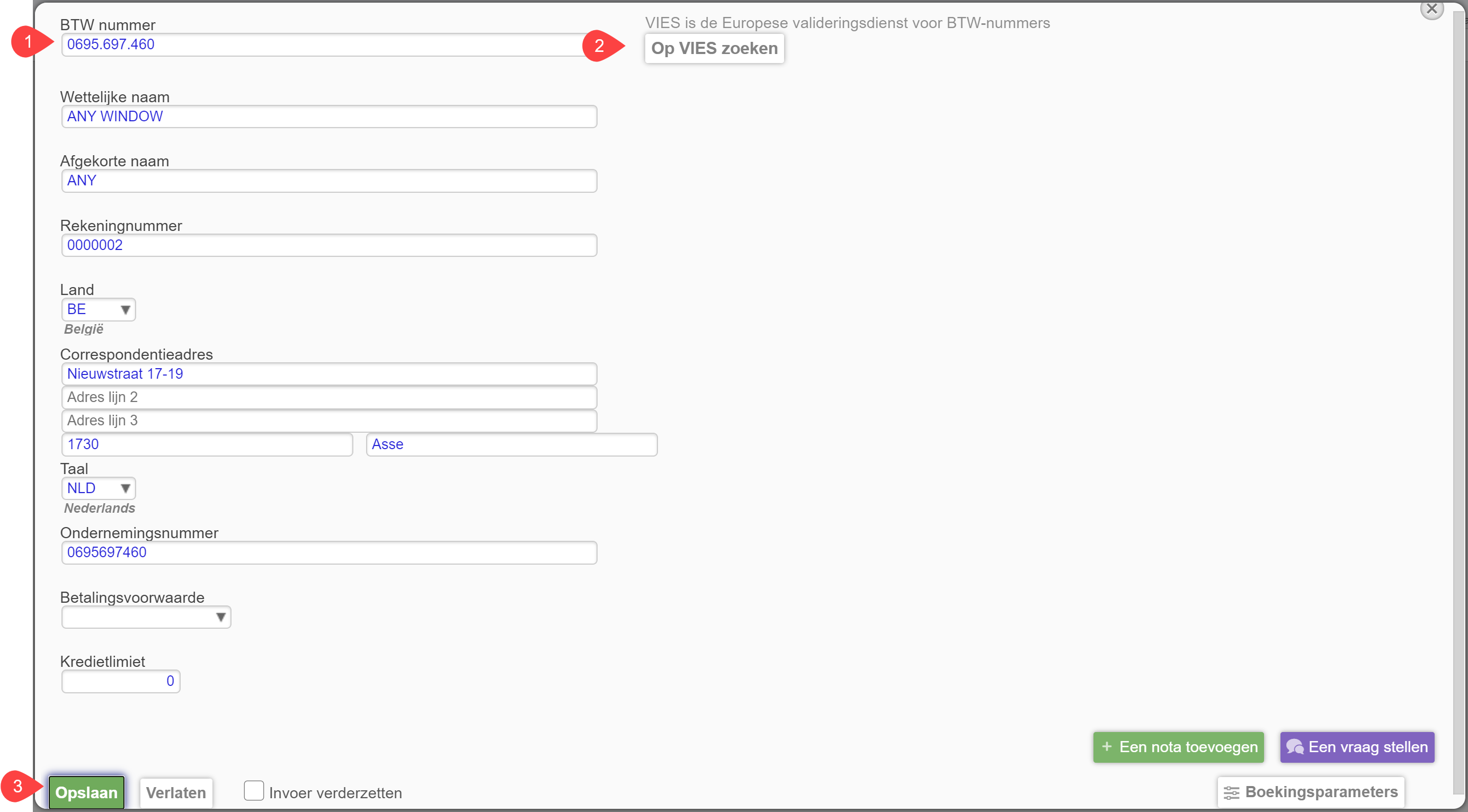
Importeren vanuit een Excel-bestand.
Ga naar Verkopen > Klanten > Importeren uit Excel.
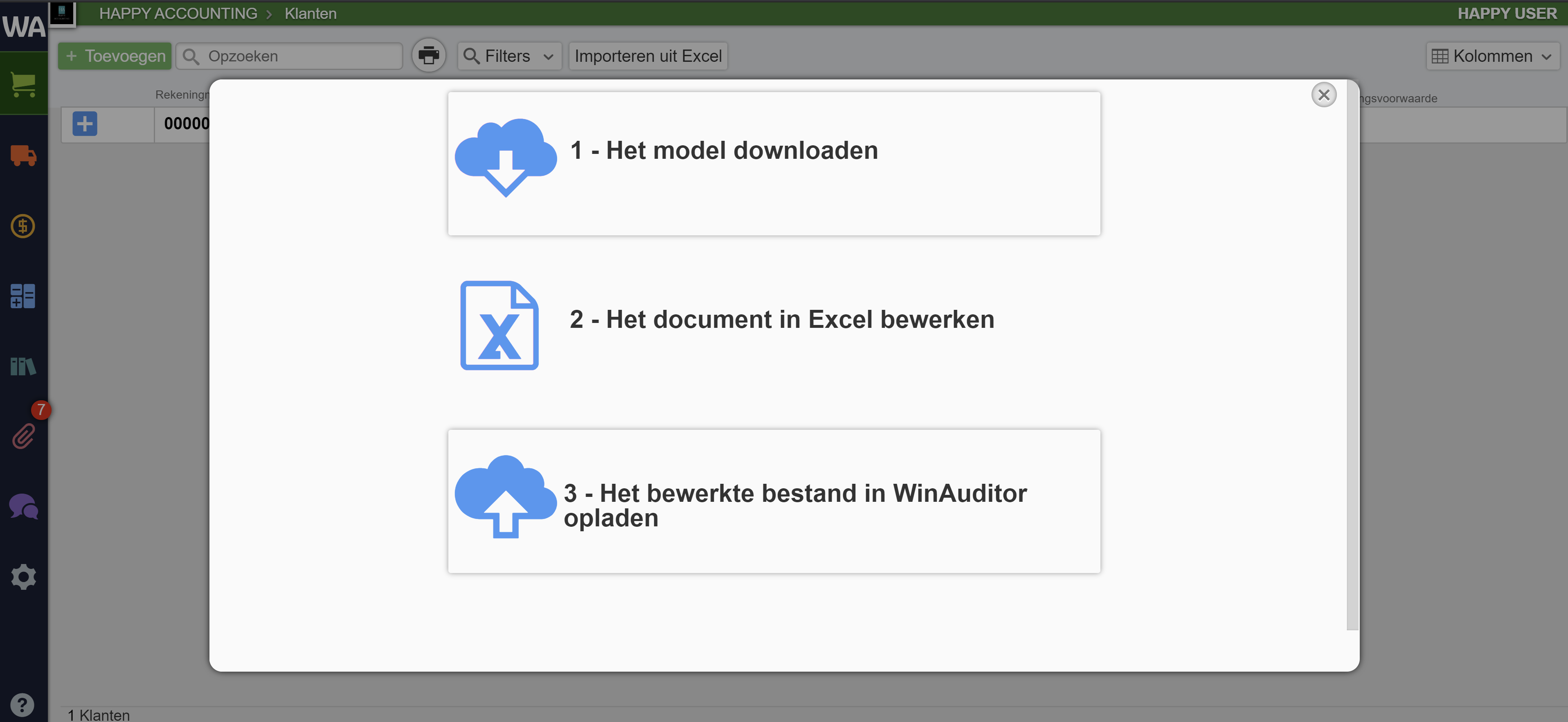
- klik op Het model downloaden.
- Vul de kolommen in (ten minste de verplichte velden) of kopieer/plak uw bestaande klantenlijst als uw dossier afkomstig is van een externe business management tool.
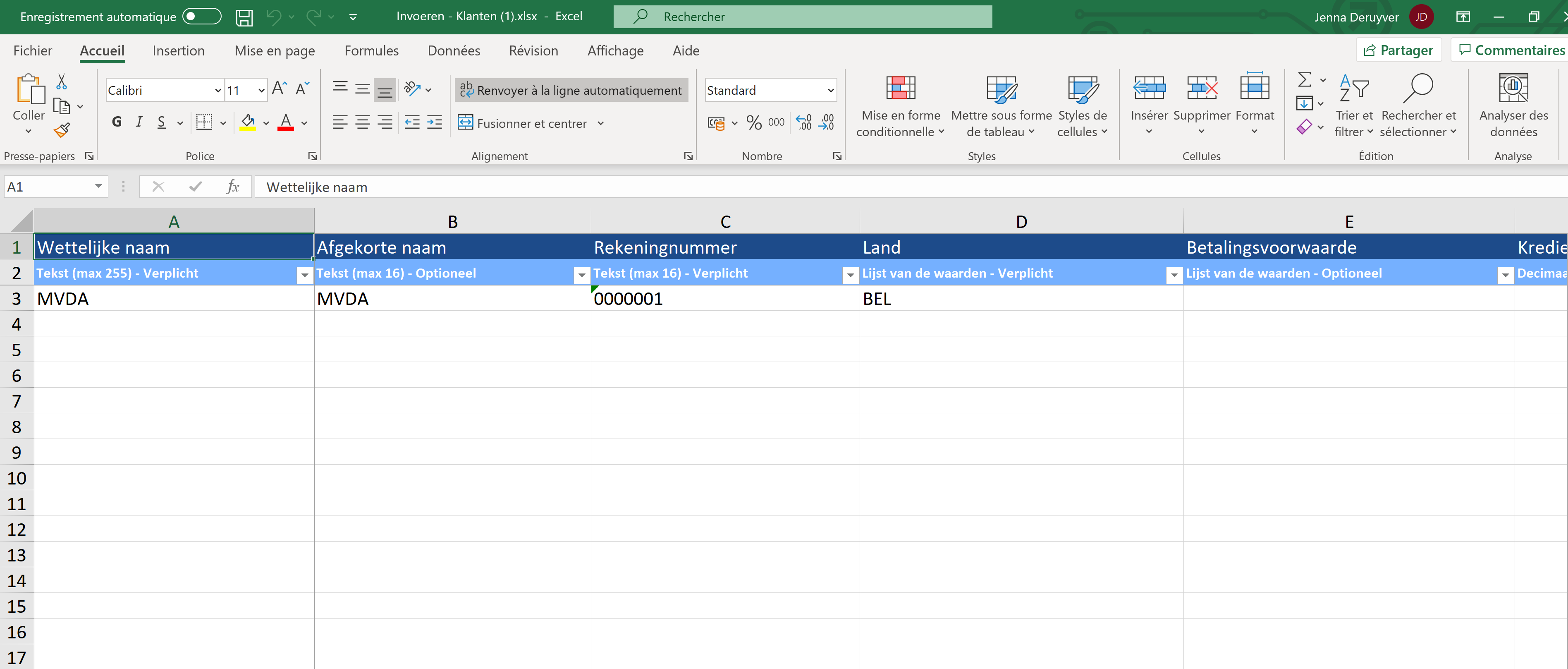
3. Laad het bestand opnieuw op.
Zodra het bestand geïmporteerd is, zal het systeem u aanduiden hoeveel lijnen zijn toegevoegd en bijgewerkt als u al een klantenlijst hebt aangemaakt in WinAuditor.
Dit bespaart u tijd bij het aanmaken van nieuwe klanten.
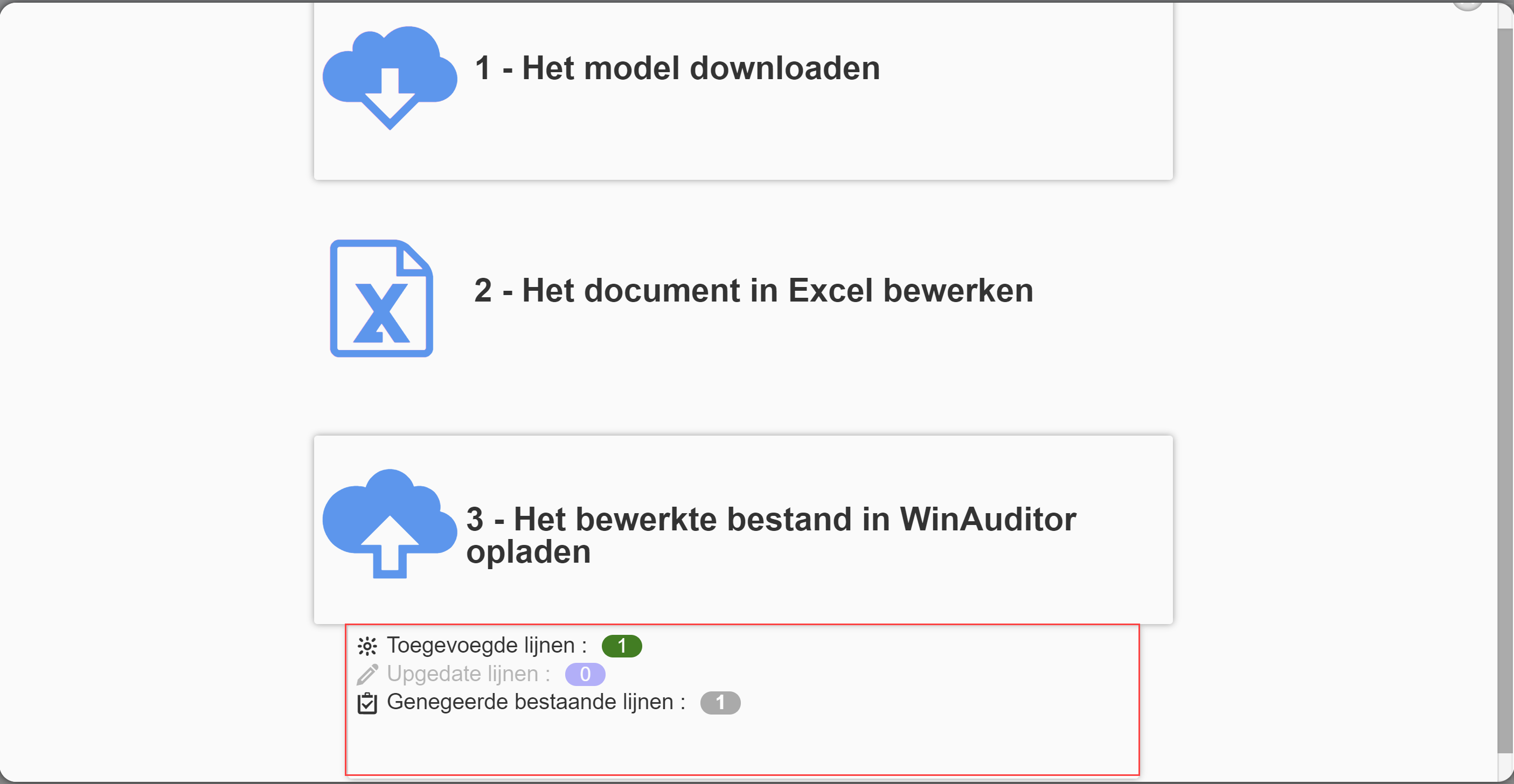
Toevoegen tijdens het boeken.
Tijdens het boeken van een verkoopfactuur, ga naar Klant > Toevoegen of gebruik het sneltoets F10.
U kunt dan de gegevens van uw klant rechtstreeks invullen, opslaan en de klant gebruiken die u zojuist hebt aangemaakt.
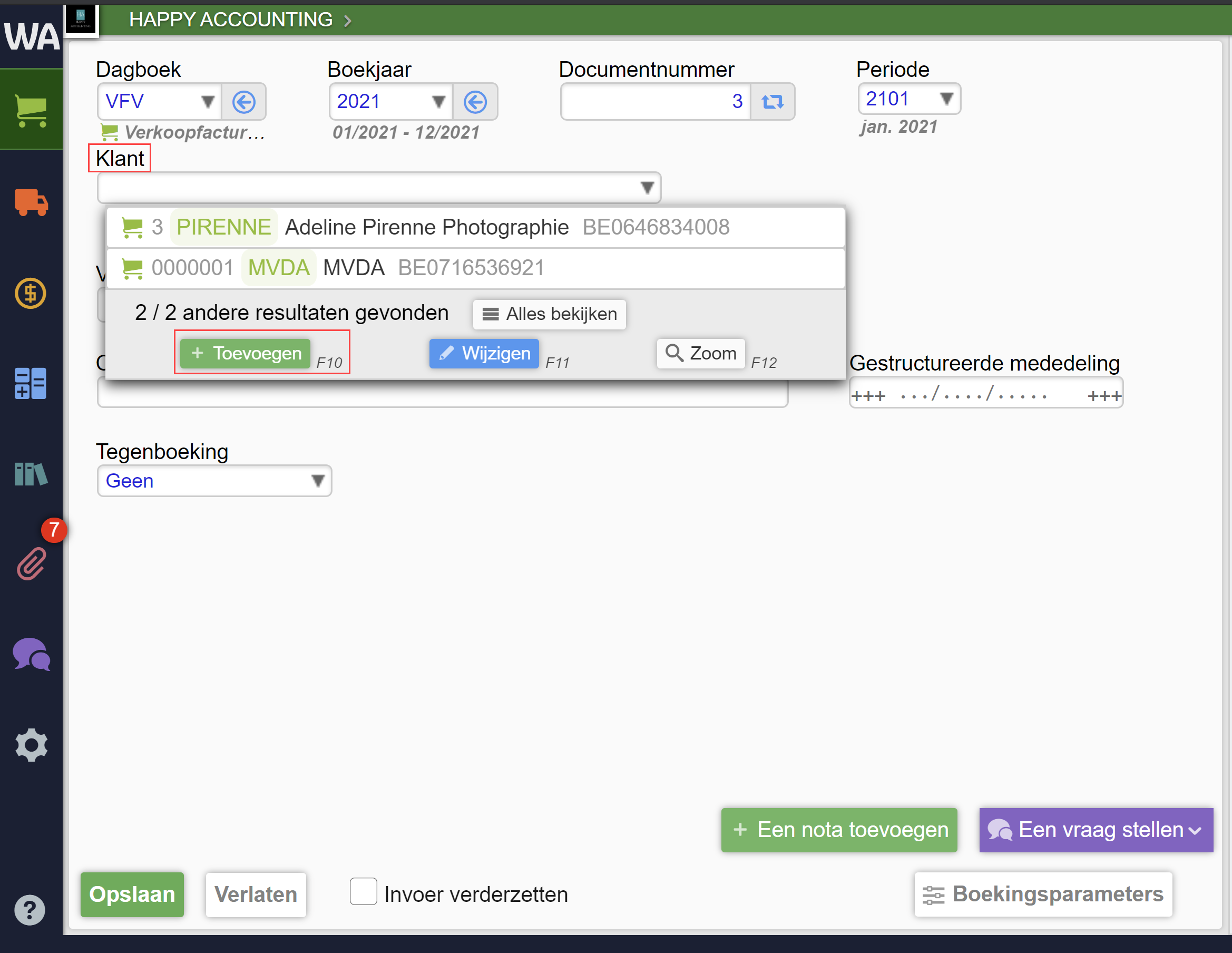
Overdracht van klanten/leveranciers.
U hebt de mogelijkheid om boekingen over te zetten van de ene klant/leverancier naar de andere. Als u bijvoorbeeld 2 keer dezelfde leverancier hebt gemaakt, kunt u de boekingen overzetten om ze samen te voegen.
Selecteer de boekhoudregels die u wilt overdragen.
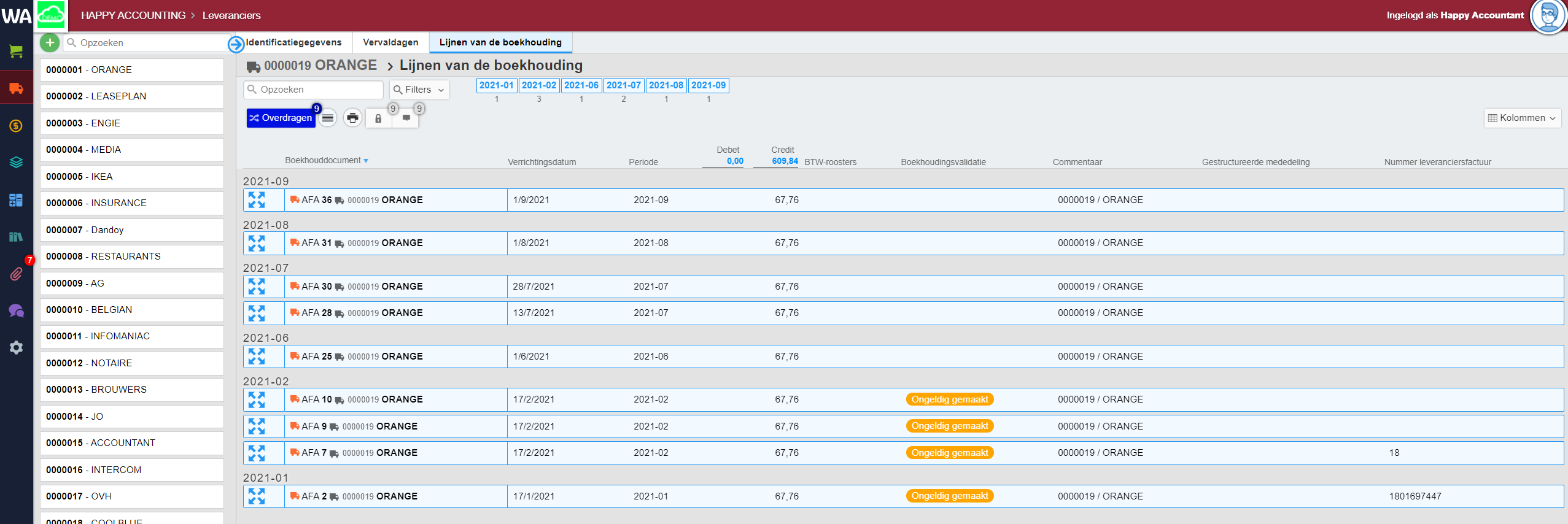
Klik vervolgens op Overdragen.
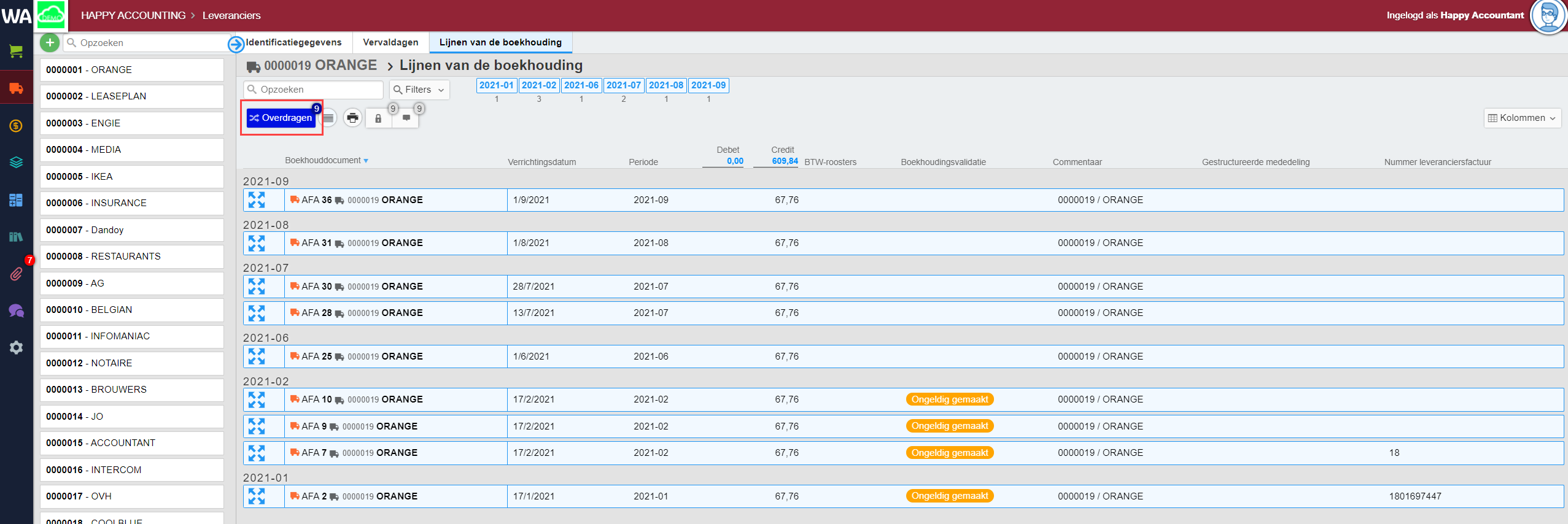
Selecteer de leverancier/klant en de verbeteringsmode.
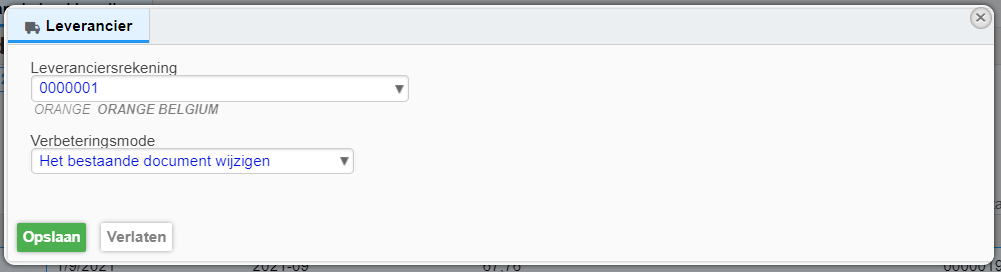
Klik op Opslaan om de bewerking te voltooien.

